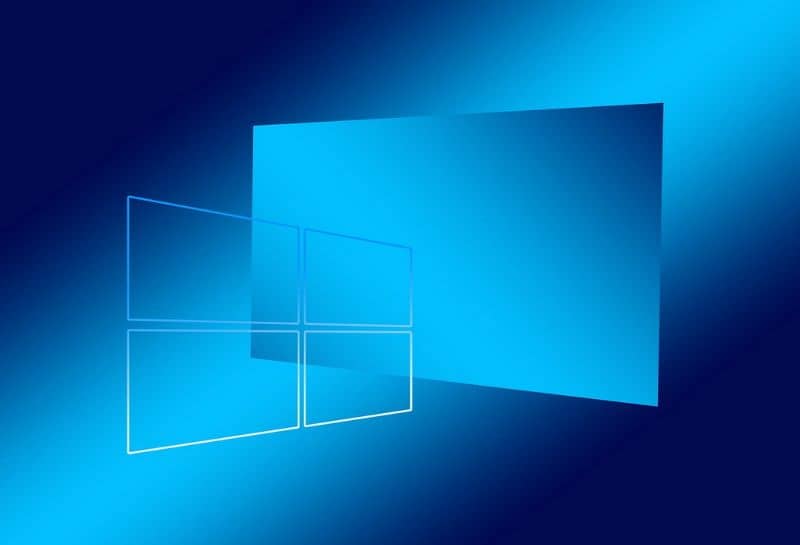Windows Update on palvelu, joka takaa säännölliset päivitykset Windowsille. Tässä mielessä, kun käyttäjät haluavat käyttää tätä työkalua nopeasti, he voivat käyttää a suora pääsy. Jos mietit kuinka luoda pikakuvake Windows päivitys Windows 10: ssä helposti? sitten tästä artikkelista on paljon hyötyä sinulle.
Tietokoneesi toimiminen edellyttää Windows 10: n päivittämistä, vaikka sinulla ei ole tilaa. Myös ennen tätä se on kätevää luo pikakuvake Windows Updateen, sitten näytämme sinulle miten.
Kuinka luoda pikakuvake Windows Updateen Windows 10: ssä helposti?
Windows Update löytyy Windows 10 -käyttöjärjestelmän asetukset -osiosta. Pääset tähän moduuliin siirtymällä osoitteeseen Aloitusvalikko. On kuitenkin tapa päästä järjestelmään päivityksiin tekemättä tätä kiertuetta; tämä vaihtoehtoinen reitti on suora yhteys.
Seuraavaksi esitämme asiaankuuluvia tietoja Windows Update -palvelusta, pikakuvakkeiden hyödyllisyydestä ja siitä, kuinka luoda sellainen tarkistamaan päivitykset Windows 10: ssä.
Mikä on Windows Update?
Windows Update on komponentti, jonka Windows-käyttöjärjestelmän on oltava Pidä se ajan tasalla. Tämä työkalu etsii suojauskorjausten saatavuuden aika ajoin ja jatkaa niiden lataamista Microsoftin tarjoamista palvelimista.
Siitä huolimatta on suositeltavaa päivittää Windows Update agentti uusimpaan versioon ennen tämän ohjelmiston käytön aloittamista päivitysvirheiden tai virheiden välttämiseksi.
Mille Windows Update on tarkoitettu?
Windows Updatea käytetään etsimään, lataamaan ja asentamaan tärkeät ja valinnaiset päivitykset sekä käyttöjärjestelmälle että siihen asennetuille sovelluksille. Päivitykset sisältävät parannuksia ja uutisia jotka mahdollistavat ohjelmiston suojaamisen mahdollisilta uhilta tai ei-toivotuilta ohjelmilta.
Windows päivitys voi päivittää yleisiä ohjaimia Windows. Joidenkin komponenttien ohjaimia ei kuitenkaan ole saatavana Microsoftin palvelimilla, joten käyttäjien on valittava muut vaihtoehdot lataamista varten.
Alusta ei myöskään ole ongelmaton, mutta Windows Update -virheiden ratkaiseminen ei ole niin monimutkaista kuin luulet. Joka tapauksessa, jos kaikki toimii oikein, voit jatkaa pikakuvakkeen luomista.
Mikä on pikakuvake?
Pikakuvake on Windowsissa käytettävissä oleva menetelmä, jolla pääset nopeasti, helposti ja suoraan usein käytetyt sovellukset. Tällä työkalulla on kuvake, joka edustaa ohjelmaa tai sivustoa, johon se antaa käyttäjän tulla.
Pikanäppäimet toteutetaan pieninä tiedostoina, jotka sisältävät osoitteen, joka edustaa tietyn ohjelman tiedoston kohdetta.
Luo pikakuvake Windows Updateen Windows 10: ssä
Joo Windows päivitys Sitä ei ole määritetty toimimaan automaattisesti tietokoneellasi ja haluat tarkistaa järjestelmän käytettävissä olevat päivitykset suoraan noudattamatta perinteistä reittiä, sinun on luotava pikakuvake alla kuvatulla tavalla:
Luo Windows Update -pikakuvake
Ensinnäkin sinun on napsautettava hiiren kakkospainikkeella työpöytää ja valittava vaihtoehto Uusi. Sitten, kun valitset ”Pikakuvake”, avautuu ikkuna, jossa on ohjattu toiminto, joka pyytää sinulta haluamasi sovelluksen sijaintia. Siellä sinun on kirjoitettava: explorer ms-settings: windowsupdate.
Tunnista pikakuvake
Kun olet luonut pikakuvakkeen, sinun on annettava sille nimi, joka tunnistaa sen. Tämän saavuttamiseksi paina ”Seuraava” -painiketta ja jatka kirjoittamista Windows päivitys. Sitten. Paina ”Valmis” -painiketta ja voit tarkastella juuri luomasi pikakuvaketta työpöydällä.
Muuta Windows Update -pikakuvaketta Windows 10: ssä
Pikakuvakkeessa on oletusarvoisesti Windows-kansiokuvake, mutta voit muuttaa sitä napsauttamalla hiiren kakkospainikkeella pikakuvaketta ja valitsemalla Ominaisuudet. Sieltä löydät välilehden ”Suora pääsy”. ”Vaihda kuvake” -kohdassa näet luettelon Windowsissa käytettävissä olevista kuvakkeista, valitse eniten haluamasi ja paina ”OK” -painiketta.
Valitse muu kuvake kuin Windows-luettelo
Jos haluat mieluummin muun kuin järjestelmän tarjoaman kuvakkeen, voit tallentaa sen kiintolevylle. Kun pääset vaihtoehtoon ”Vaihda kuvake” Etsi kiintolevy ja sinne tallentamasi kuvake. Paina lopuksi ”Hyväksyä” joten voit käyttää pikakuvaketta Windows Updateen.
Toisaalta, jos sinulla on ongelmia kuvakkeen vaihtamisessa, tutustu oppaaseen, jolla voit muuttaa työpöydän kuvakkeita, tiedostoja ja kansioita oikein Windows 10: ssä.